如何在電腦和手機上縮小圖片
隨著科技進步,拍攝超高清照片比以往任何時候都更容易。事實上,大多數高階智慧型手機都能拍攝全高清照片。但缺點是這些照片會佔用儲存空間,這可能會降低電腦或行動裝置的運作速度。與其刪除照片,不如管理設備上的照片大小。本指南將對此進行解釋。 如何縮小圖像文件 在您的計算機或移動設備上。
頁面內容:
第一部分:如何在不損失畫質的情況下縮小線上圖片
Apeaksoft 免費圖像壓縮器 這是一種簡單易用的線上圖片壓縮工具,可以無損圖片品質。對於初學者來說,這是一個不錯的選擇。它可以免費壓縮常見的線上圖片格式,一次最多可以處理 40 張圖片。如果您覺得安裝專用的圖片壓縮軟體不方便,也可以直接在瀏覽器中使用它。
步驟二 請在瀏覽器中造訪 https://www.apeaksoft.com/free-online-image-compressor/。
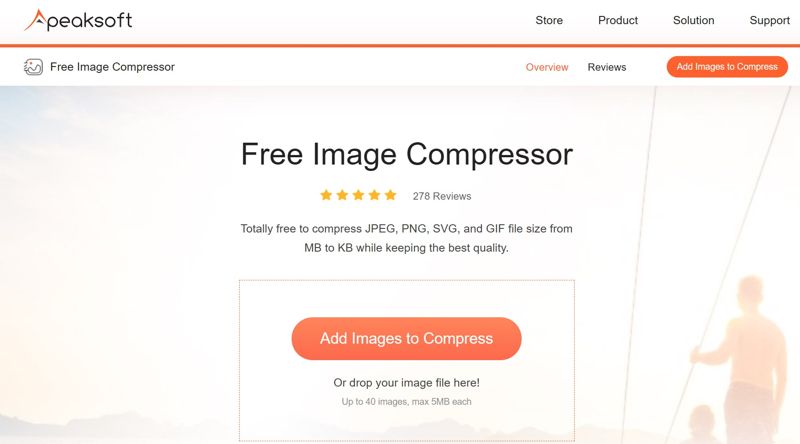
步驟二 在操作欄點擊 添加圖像到壓縮 點擊按鈕,從硬碟上傳大型圖片檔案。
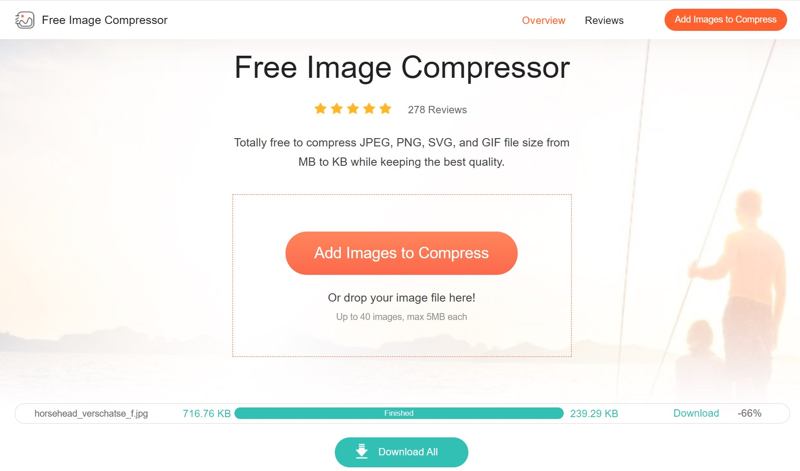
步驟二 上傳後,該線上工具會自動壓縮您的圖片。
步驟二 完成後,單擊 下載 每張圖片上的按鈕或點擊 所有下載 將它們保存為一個存檔。
第二部分:如何在 Windows 11/10 上縮小映像大小
自 Windows 10 起,微軟引進了「照片」應用程式來管理電腦上的映像。它整合了基本的照片編輯工具,並允許您在 Windows 11/10 上透過降低影像品質來減少影像大小。
步驟二 開啟檔案總管窗口,找到一張大圖片。
步驟二 右鍵單擊圖像文件,選擇 打開方式,然後選擇 開幕典禮照片 在“照片”應用程式中開啟它。
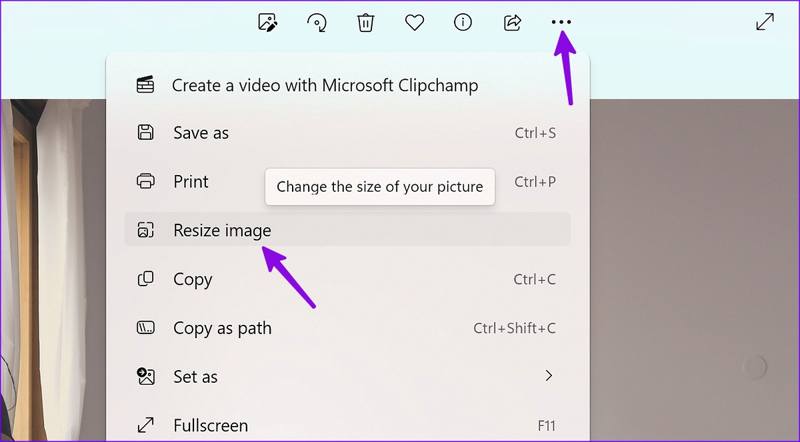
步驟二 在操作欄點擊 更多 帶有三點圖示的按鈕,然後選擇 調整圖片大小.
步驟二 移動 品質 選項。
步驟二 從以下位置選擇 jpg 文件擴展名 此選項是一種有損影像格式,可產生較小的檔案大小。
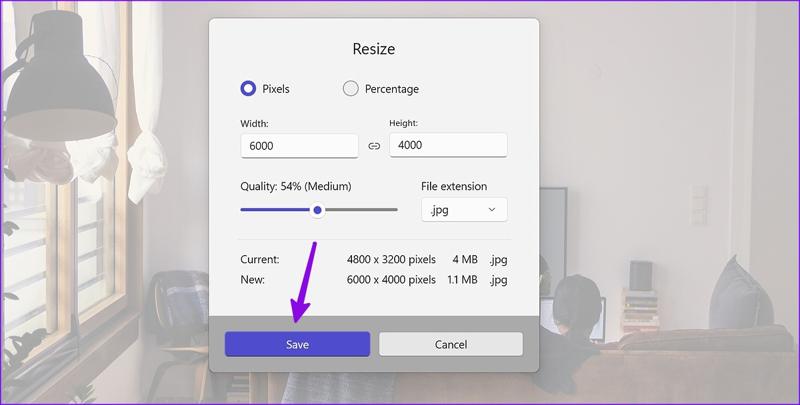
步驟二 最後,點擊 節省 按下按鈕即可儲存照片,並減小檔案大小。
第三部分:如何在 Mac 上減小照片檔案大小
在Mac上,縮小圖片尺寸的一個簡單方法是使用預先安裝的「預覽」應用程式。它可以處理單張圖片,也可以同時處理多張圖片。唯一的缺點是會損失影像品質。
步驟二 未結案工單 預覽 從你的 應用 文件夾中。
步驟二 拖放要處理的圖像或多張圖像。
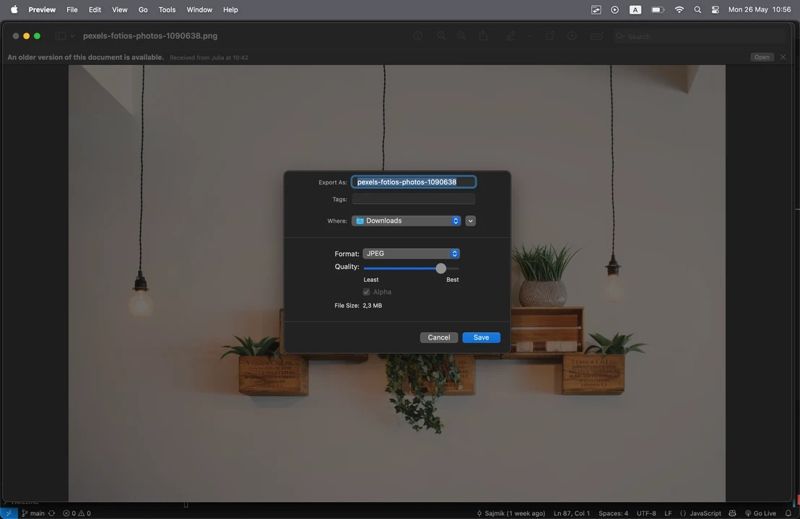
步驟二 選擇側邊欄中的所有縮圖。
步驟二 在操作欄點擊 文件 菜單,選擇 導出模板 or 匯出選定影像.
步驟二 確保選擇 JPG格式 來自 格式 選項。
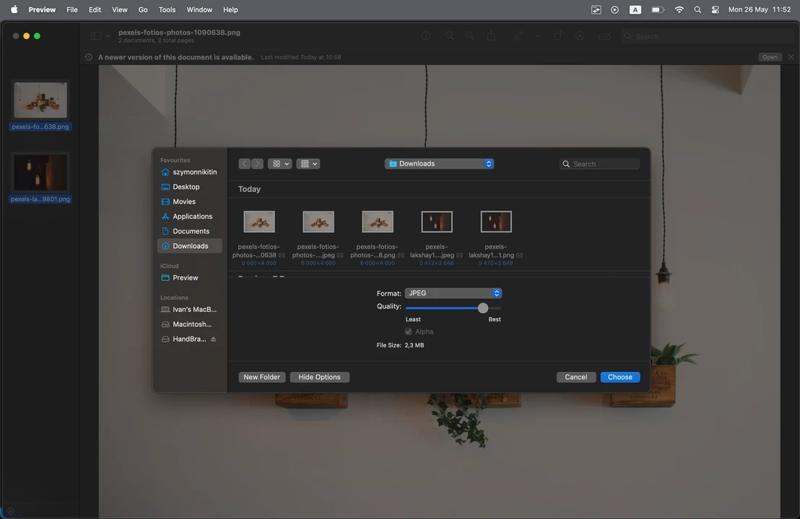
步驟二 然後,縮小規模 品質 直到檔案大小合適為止。
步驟二 在操作欄點擊 節省 or 選擇 按下按鈕可減少照片檔案大小。
第四部分:如何在 Photoshop 中縮小影像
作為一款專業的照片編輯軟體,Photoshop 提供了許多實用功能。 「儲存為 Web 格式」選項非常適合在保持影像檔案大小和品質平衡的同時縮小影像尺寸。此外,自動儲存功能也能為您提供極大的幫助。 恢復 Photoshop 文件.
步驟二 執行 Photoshop 並開啟你要處理的影像。
步驟二 根據需要編輯圖像。
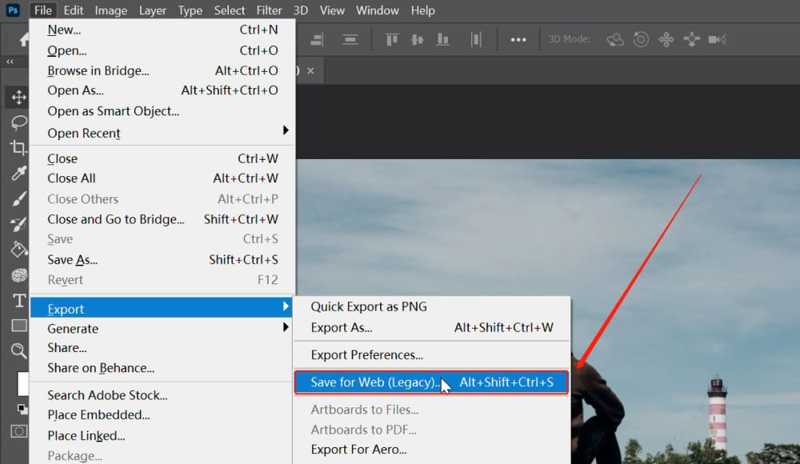
步驟二 然後,轉到 文件 菜單,選擇 導出模板,然後點擊 儲存為 Web(舊版).
步驟二 在 儲存為 Web 格式 對話框,設定介於 1 和 99 之間的數字。
步驟二 請查看左下角縮小後的圖片尺寸。
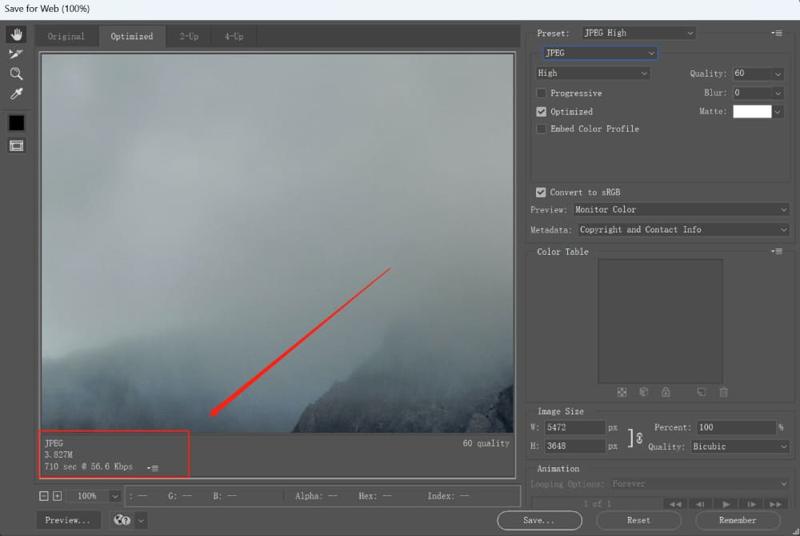
步驟二 滿意後點擊 節省 點選按鈕,依照螢幕上的指示在 Photoshop 中匯出縮小後的影像。
第五部分:如何在 DaVinci 中縮小影像
可以在 DaVinci Resolve 中縮小圖片嗎?答案是肯定的。雖然它主要是一款影片編輯器,但它也可以在時間軸上編輯圖片和潤飾影片。以下是調整圖片大小的步驟:
步驟二 運行免費影片編輯器,然後點擊 項目設定 選項。
步驟二 定位 主設置, 找 時間軸設置,然後選擇 客製化 時間線分辨率.
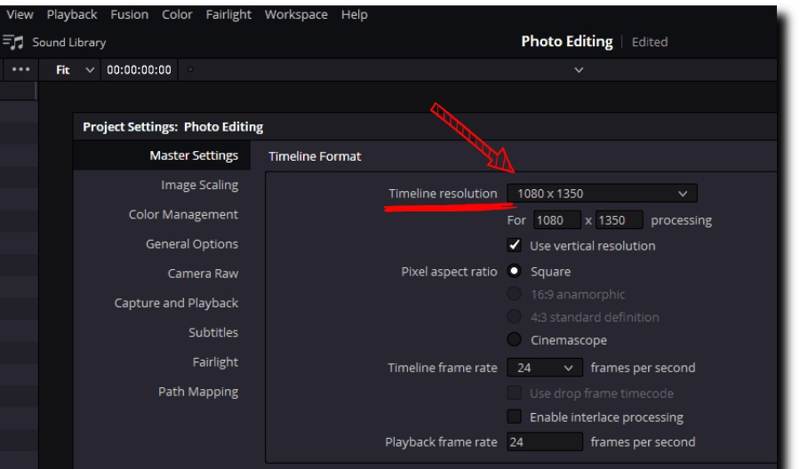
步驟二 設定影像所需的解析度。最好保持影像的寬高比。
步驟二 切換到 圖像縮放,然後選擇 縮放整個影像以適應.
步驟二 填入 編輯 屏幕,然後按 按Ctrl I 打開 導入媒體 對話。
步驟二 匯入所需的影像並將其新增至時間軸。
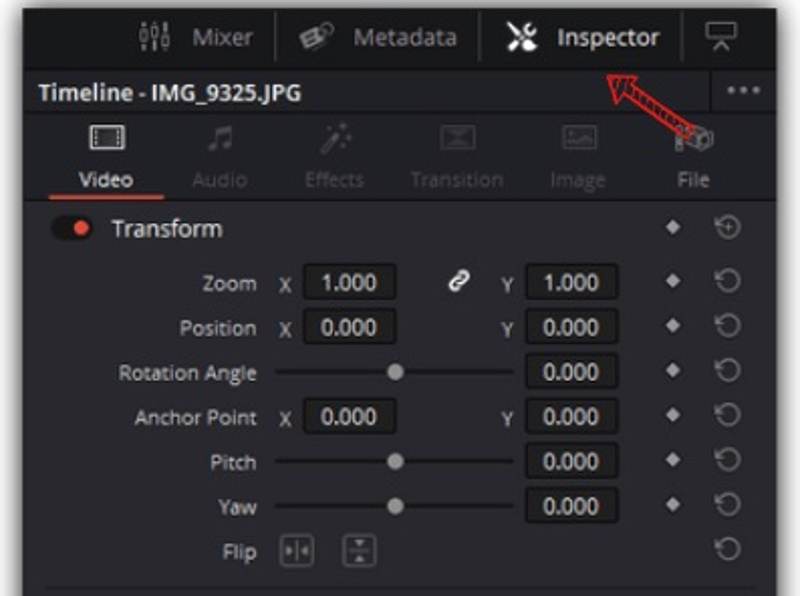
步驟二 接下來,輸入 檢查員 面板並找到 改造 部分。
步驟二 在 DaVinci 中,縮小影像即可縮小影像。
步驟二 最後,導出圖像。
第六部分:如何在 iPhone 上縮小圖片
iPhone 預設會自動壓縮照片檔案大小。這意味著您可以透過正確的設定來縮小 iPhone 上的圖片尺寸。拍攝照片後,您可以使用「快捷指令」應用程式來縮小照片尺寸。
如何在拍攝前縮小照片檔案大小
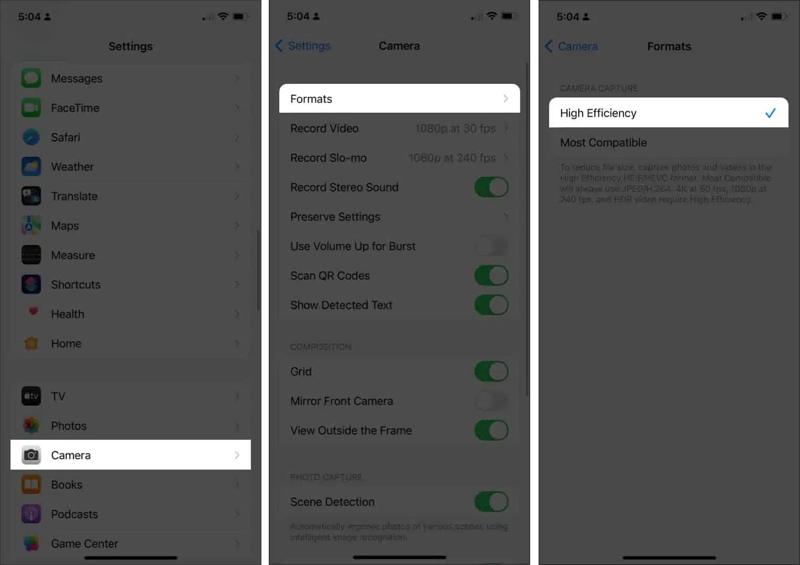
步驟二 打開 設定 應用程序。
步驟二 前往 相機 標籤並選擇 格式.
步驟二 選擇 高效率這樣,你用 iPhone 拍攝的照片就會儲存為 HEIC 格式,這種格式的檔案大小比 JPEG 格式還要小。
如何在 iPhone 上縮小圖片尺寸
步驟二 下載 更改圖像品質並分享 from https://www.icloud.com/shortcuts/b37e70e2646941179f0a729ad2b1c230.
步驟二 敲打 添加快捷方式快捷指令應用程式將自動開啟。
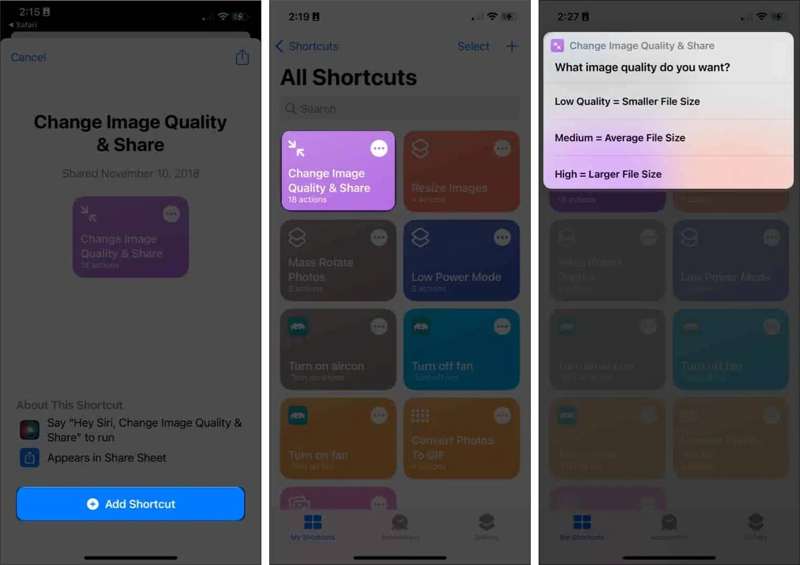
步驟二 選擇 更改圖像品質並分享.
步驟二 如果出現提示,請點擊 允許訪問.
步驟二 接下來,選擇要編輯的圖片,然後點擊 新增.
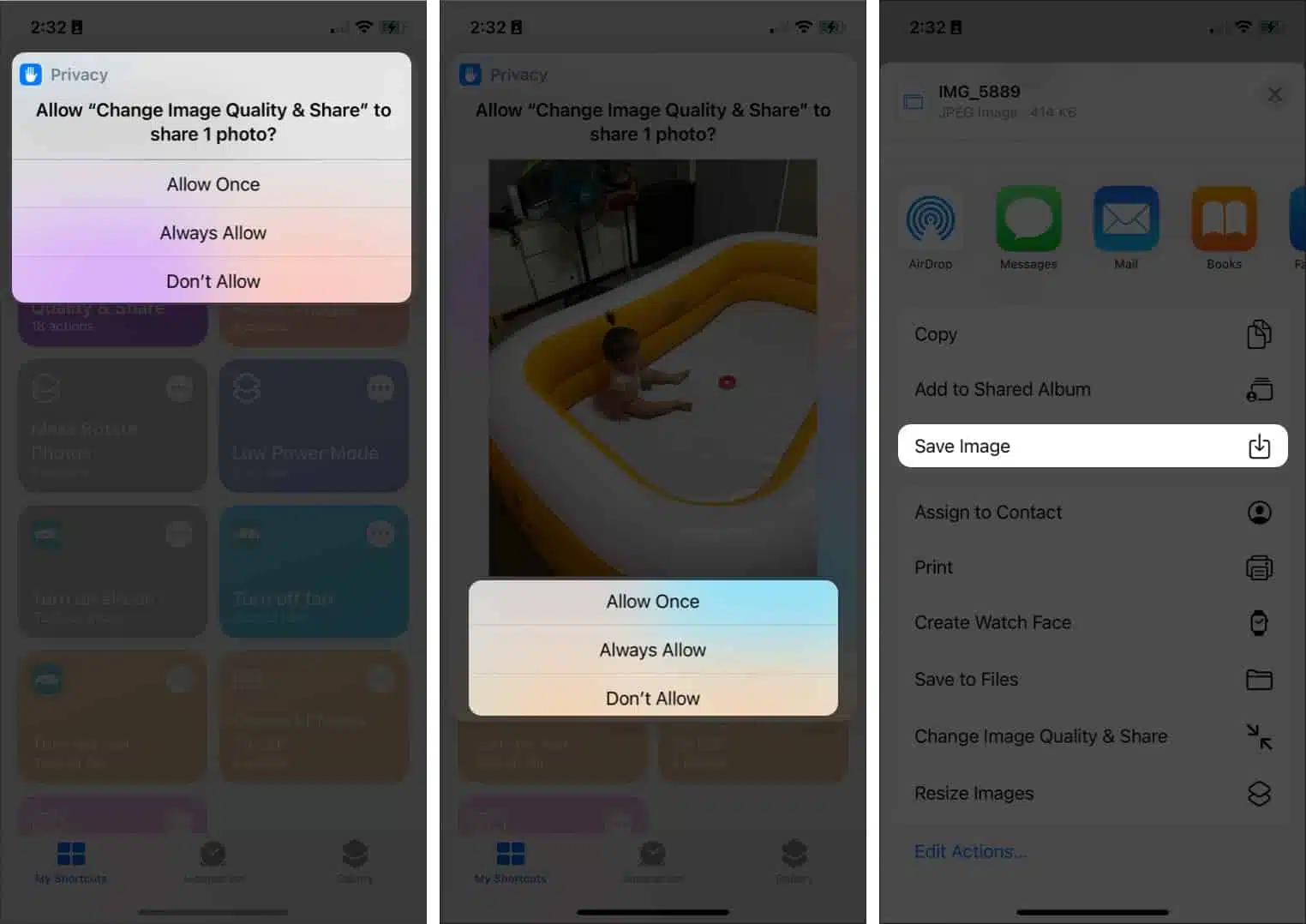 步驟二 選擇較低的質量,然後選擇“允許一次”或“始終允許”。
步驟二 選擇較低的質量,然後選擇“允許一次”或“始終允許”。 步驟二 敲打 保存圖片 在分享表單上。壓縮後的照片將保存在「照片」應用程式中。您還可以 將照片備份到 iCloud.
結語
現在,你應該至少學習六種方法… 減小圖像檔案大小 這些工具支援 Windows、macOS 和 iPhone 系統。其中一些完全免費使用,而另一些則提供專業工具,需要許可證或訂閱。您可以根據自身情況選擇合適的工具。 Apeaksoft 免費圖像壓縮器 對於初學者和普通用戶來說,這是一個很好的入門選擇。此外,它無需您在電腦上下載或安裝任何軟體。內建的AI技術可以有效保護影像品質。
相關文章
Dropbox 是否會壓縮您的照片或更改照片質量? 本文將詳細解答這些問題。
你可以透過壓縮 Twitter 照片來加快上傳速度。本指南將教你如何在不模糊的情況下縮小圖片尺寸。
當您從 Amazon Photos 重新下載照片時,它們顯示的品質是否很差?亞馬遜會壓縮它們嗎?從帖子中找到你的答案。
學習如何壓縮 Google Photos 圖片。你將了解如何在保持高品質影像的同時減少照片檔案大小。

